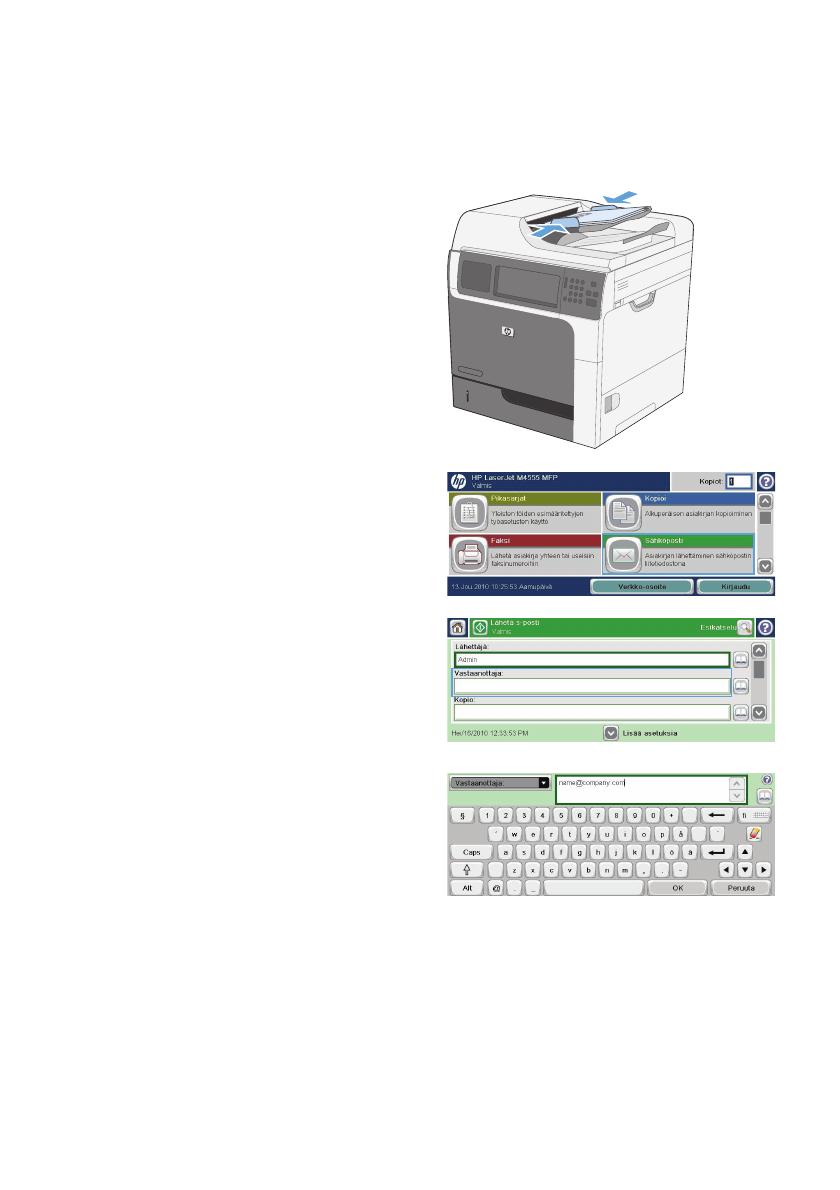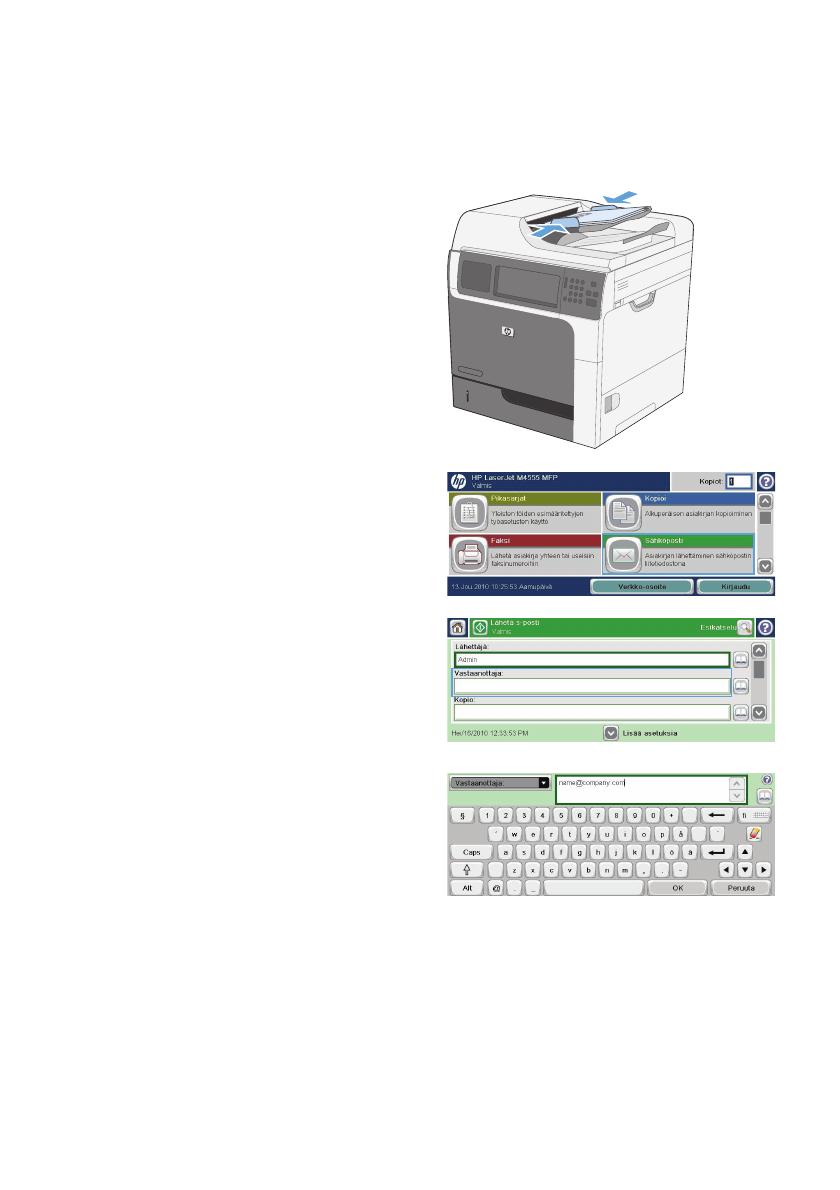
Skannatun asiakirjan lähettäminen yhteen tai
useaan sähköpostiosoitteeseen
1. Aseta asiakirja skannaustasolle etupuoli
alaspäin tai asiakirjansyöttölaitteeseen
etupuoli ylöspäin.
2. Valitse aloitusnäytössä Sähköposti -painike.
HUOMAUTUS: Anna kehotettaessa
käyttäjätunnus ja salasana.
3. Avaa näppäimistö koskettamalla kentän
vieressä olevaa kenttää.
HUOMAUTUS: Jos olet kirjautunut
laitteeseen, Lähettäjä-kenttään voi tulla
näkyviin käyttäjätunnuksesi ja muita
oletustietoja. Siinä tapauksessa et voi ehkä
muuttaa kyseisiä tietoja.
4. Kirjoita tiedot kenttään. Jos haluat lähettää
asiakirjan useaan osoitteeseen, erota
osoitteet toisistaan puolipisteellä tai kosketa
näyttönäppäimistön Enter-painiketta kunkin
osoitteen jälkeen.
14 Pikaopas FIWW